历史版本12 :字段设置 返回文档
编辑时间:
内容长度:图片数:目录数:
修改原因:
1. 概述编辑
在线视频学习请参见:字段设置
1.1 版本
| FineBI 版本 | 功能变动 |
|---|---|
| 5.1 | - |
| 5.1.11 |
|
1.1 应用场景
有时用户需要对已经选择在自助数据集中的字段进行一些处理,在字段设置中可以进行:「隐藏字段」、「修改字段名称」、「调整字段顺序」。
注:字段设置无法修改字段类型,如需要修改字段类型请参见:新增列设置字段类型
1.2 功能介绍
字段设置功能可以对已有字段进行重新设置,业务人员可以直接在原数据表的基础上新增一张表对数据进行字段设置并保存以供后续分析使用。
2. 操作步骤编辑
1)进入「数据准备>销售 DEMO」 ,点击「添加表>自助数据集」,如下图所示:
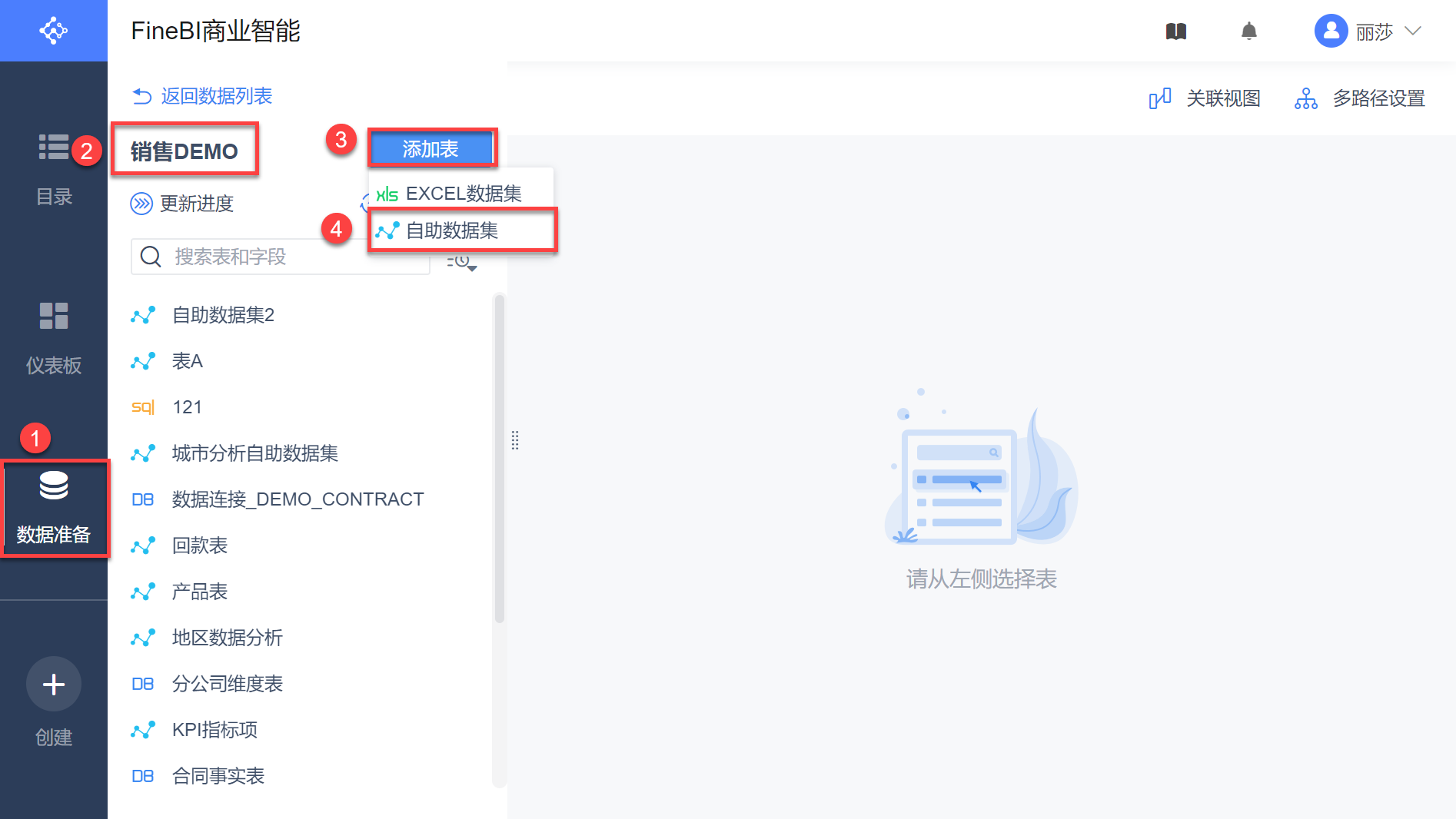
2)从两张表中选择需要的字段,如下图所示:

3)添加字段设置,如下图所示:
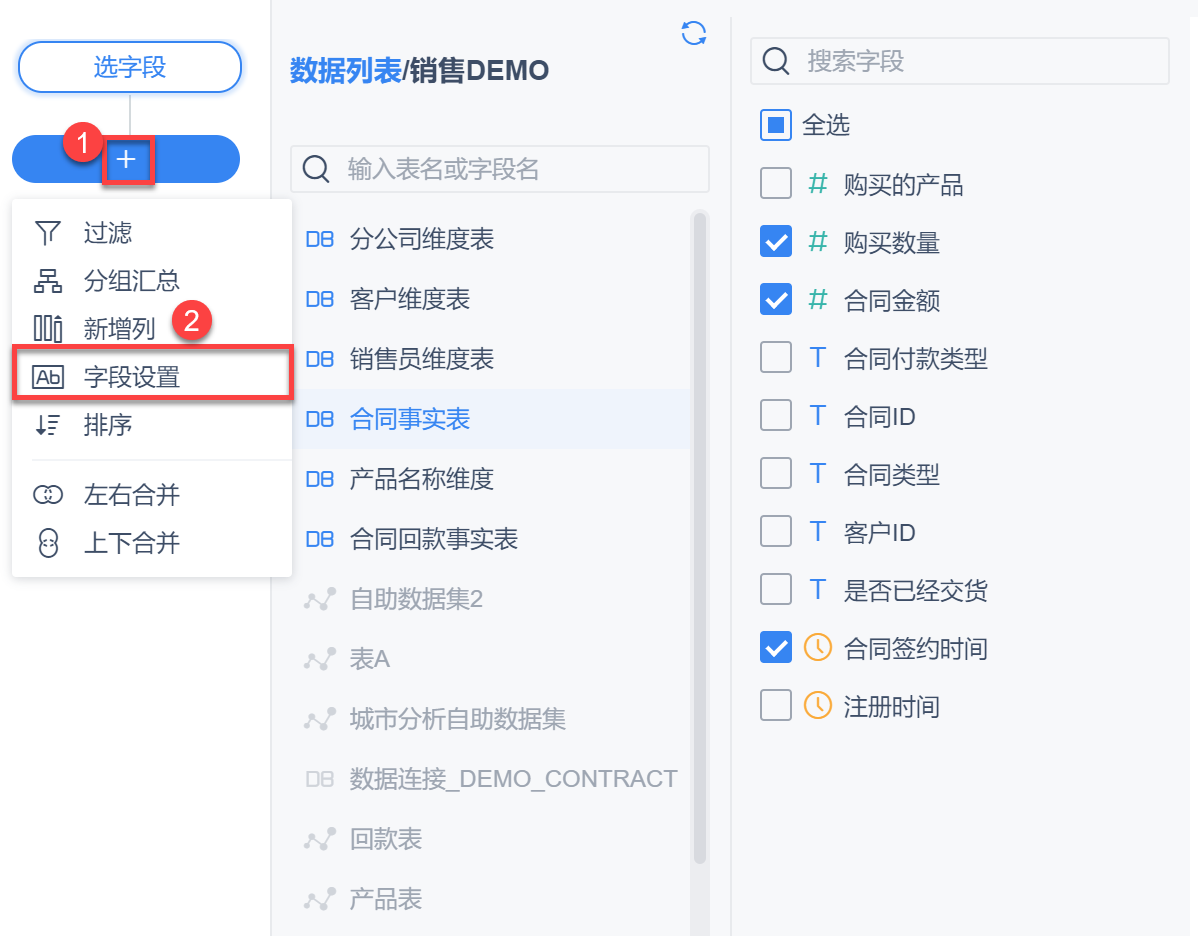
2.1 修改字段名
进入字段设置界面,鼠标悬浮在要改的字段上,即可修改字段名。如下图,将「产品名称」更改未「材料名称」。

FineBI 5.1.11 及之后版本,对一个字段进行「重命名」,不影响之前步骤中该字段的显示名。及在「字段设置」前,「选字段」中该字段还是显示为「产品名称」。
2.2 隐藏字段
如果在自助数据集中不再需要某个字段,可以通过取消勾选来隐藏它。
例如取消勾选「购买数量」字段,右侧即不展示「购买数量」字段。如下图所示:

注:对于之前创建的使用部分字段的自助数据集,若在后续想要对该自助数据集增加字段,可直接进入历史步骤中增加。对原先使用该自助数据集做的关联、数据分析等均无影响。
2.3 调整字段顺序
调整「材料名称」字段排在第一个,如下图所示,点击末尾图表,鼠标拖拽即可。

保存并更新该自助数据集,以上操作全部生效。

